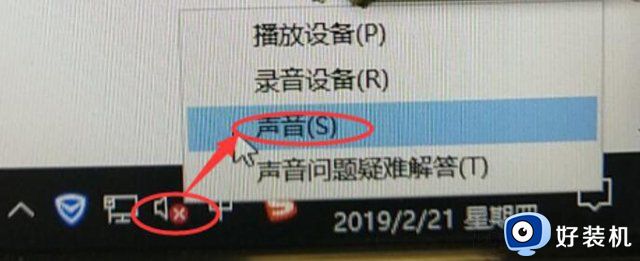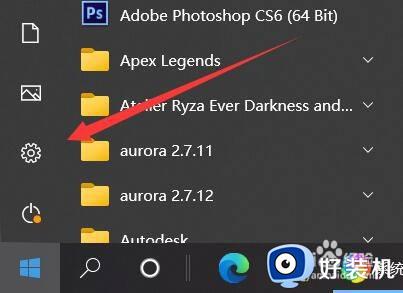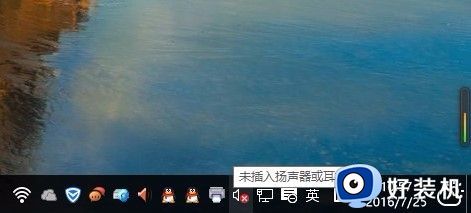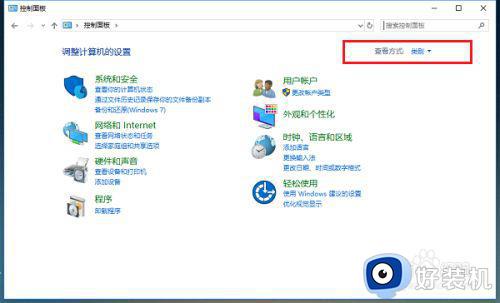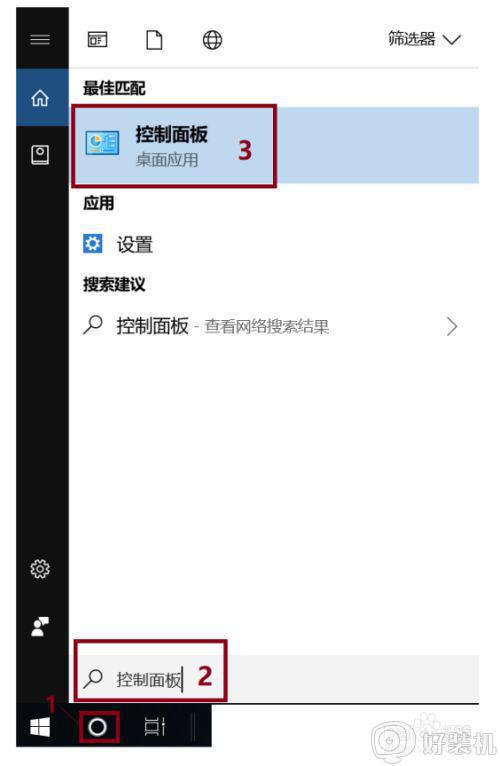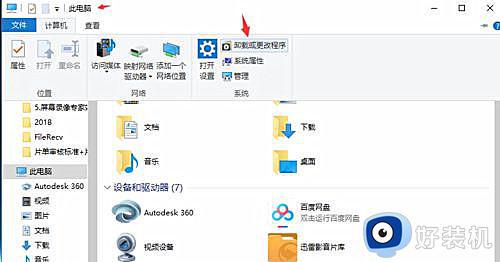win10检测不到耳机只显示扬声器怎么回事 win10电脑无法识别耳机只有扬声器如何解决
许多人平时电脑中听歌的时候都喜欢插入耳机来使用,然而近日有部分win10系统用户却遇到了检测不到耳机只显示扬声器的情况,这样耳机就无法发出声音了,遇到这样的问题该怎么办才好呢,大家别担心,本文这就给大家详细介绍一下win10电脑无法识别耳机只有扬声器的详细解决方法。
方法如下:
1、点击系统桌面左下角的【开始】,在开始菜单中点击【控制面板】;
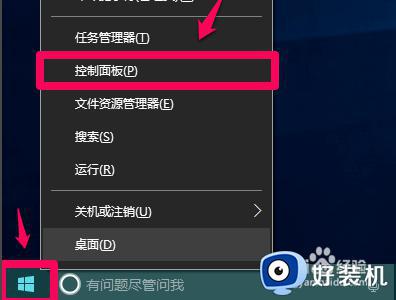
2、在控制面板中左键双击【Realtek高清晰音频管理器】,打开Realtek高清晰音频管理器;
注意:Windows10系统安装后,控制面板中没有Realtek高清晰音频管理器。我们可以下载、安装驱动精灵,启动驱动精灵,安装Realtek HD Audio音频驱动。
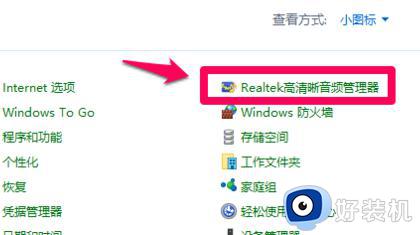
3、在打开的Realtek高清晰音频管理器窗口,我们点击右上角的【设备高级设置】;
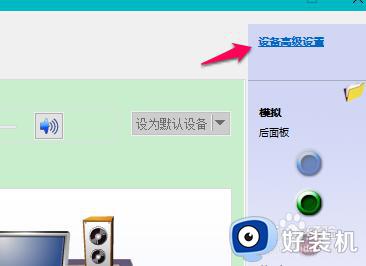
4、在设备高级设置窗口,我们可以看到播放设备的默认选项为:在插入前面耳机设备时,使后面输出设备静音;
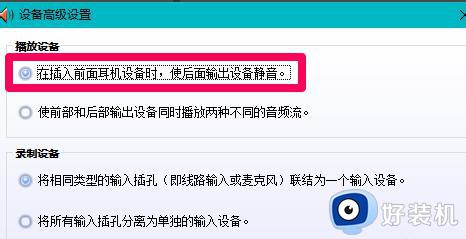
5、我们更改播放设备的选项为:使前部和后部输出设备同时播放两种不同的音频流,再点击:确定;
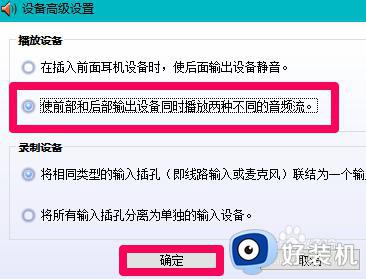
6、打开声音 - 播放窗口,可以看到,耳机已经显示在窗口中。
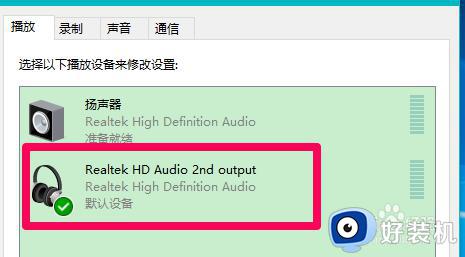
上述给大家介绍的就是win10检测不到耳机只显示扬声器的详细解决方法,有遇到一样情况的用户们可以参考上述方法步骤来进行解决,希望帮助到大家。